6 CARA PANDUAN TROUBLESHOOTING
Ketika PC atau peripheral Anda tiba - tiba ngadat dan merusak hari Anda bekerja atau bermain, jangan panik terlebih dahulu . Berpikirlah positif, dan ikuti langkah - langkah sebagai berikut :
1. PERIKSA KONDISINYA :
Apakah semua kabel dari sistem Anda telah terhubung dan semuanya terpasang dengan baik?
2. CARILAH PETUNJUKNYA :
Nyalakan PC, dan lihatlah monitor Anda dengan seksama terhadap petunjuk kesalahan hardware. Ketika komponen dikenali dengan baik, sebuah pesan konfirmasi biasanya muncul pada layar jika ada bagian yang tidak bekerja, PC Anda akan menapilkan pesan kesalahan yang berguna terhadap masalah tersebut. Daftar beep codes atau bunyi-bunyi yang di keluarkan komputer Anda untuk menunjukan kesalahan bisa dilihat DISINI!
3. PILIHLAH MODE SAFE :
Dengan menekan kuci F8 sesaat sebelum Windows memboot, pilih safe Mode dari Windows Starup Menu untuk meload sistem operasi secaramlengkap tanpa driver ataupu program startup.
4. BOOT KEMBALI :
Jika PC diboot dalam Safe Mode, bootlah lagi, dan kembali ke Windows Startup Menu, lalu pilih Step-by-step Confirmation. Tindakan ini akan meload driver satu per satu. Dengan keberuntungan, langkah ini akan bisa mengidentifikasi driver atau komponen mana yang mengganggu.
5. BACALAH LOGNYA :
Jika PC masih bermasalah, boot ulang, lalu pergilah ke Windows Startup Menu, dan pilih " Logged" (\bootlog.txt). Cara ini akan menghasilkan file bernama bootlog.txt pada folder root yang akan merekam setiap langkah dari proses boot, dan mengkonfirmasi apakah sukses atau gagal
6. CARI BANTUAN :
Dan yang terkahir. Meskipun file log agak teknis, bukanlah dengan editor teks, mungkin ada petunjuk di sana. Dan jika tidak, dukungan teknis akan sangat berharga.

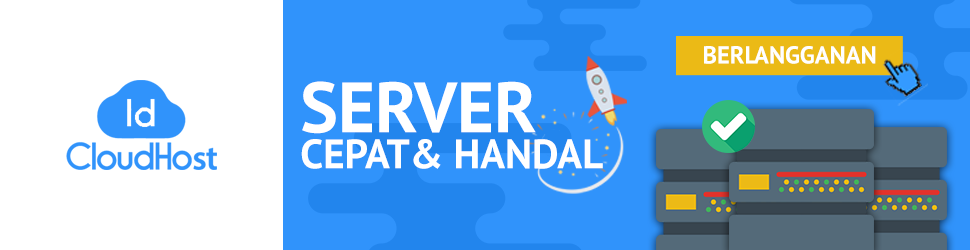


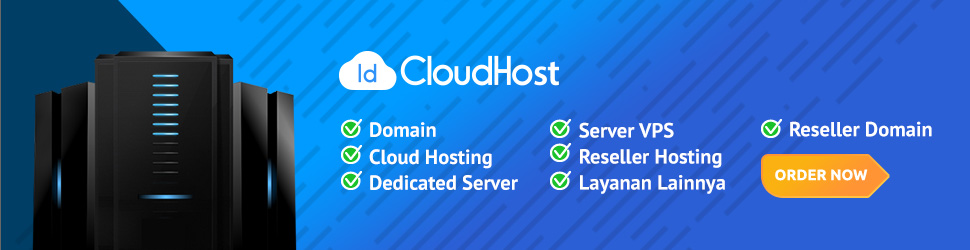
5 comments
Write commentsPc gw cpunya idup tapi kaga mau boot windows , dah 3 hari tuh kenapa ya min?
Replymasih blm bisa sob hehehe
Replybisa jadi kena ke harddisnya om..
ReplyJawabanya ada di yang ke 6 bro hehehe
Replywah manteb nih panduannya
ReplyEmoticonEmoticon